系统备份系统备份是什么意思啊?怎样备份?
系统备份 时间:2021-08-31 阅读:()
系统备份指的是什么?如何操作?
备份操作系统也就是备份C盘(主分区): 使用Ghost备份主分区。首先启动机器到纯DOS模式下,执行Ghost.exe文件,在显示出Ghost主画面后,选择Local→Partition→To Image",屏幕显示出硬盘选择画面和分区选择画面,请根据需要选择所需要备份的硬盘即源盘(假如只有一块硬盘按回车键即可)和分区名,接着屏幕显示出存储映像文件的画面,你可以选择相应的目标盘和文件名,默认扩展名为GHO,而且属性为隐含。
接下来你可以在压缩映像文件的对话框中选择No(不压缩)、Fast(低压缩比,速度较快)、High(高压缩比,速度较慢)三者之一,应该根据自己的机器配置来决定,在最后确认的对话框中选择"Yes"后,映像文件就开始生成了,为了避免误删文件,最好将这个映像文件的属性设定为只读。
主分区的恢复。
按照上述方法进入Ghost主界面,选择Local→Partition→From Image,在出现的画面中选择源盘(即存储映像文件的分区如D:、E:等)和映像文件,在接下来的对话框中选择目标盘(C:),此处一定要注意选择正确,因为一旦确定错误,所有的资料将被全部覆盖,最后选"Yes",恢复工作就开始了,恢复工作结束后,软件会提醒你重启动,此时就一切OK了。
提醒:有关的重要文件和私人文件等最好不要放在主分区上(C:),因为每一次恢复映像文件都会将原来的所有内容完全覆盖,另外就是在新安装了软件和硬件后,最好重新制作映像文件,否则在恢复后新安装软件和硬件不能正常使用。
最后告知:在纯Dos的情况下是不能用鼠标的,可以用键盘上的方向键和Tab键进行操作。
系统备份是什么意思啊?这样做系统备份??
GHOST是"General Hardware Oriented Software Transfer"的缩写(通用型硬件传送软件)。Ghost的功能: Ghost的基本方法是将硬盘的某个分区或整个硬盘来操作的,完全地复制(硬盘分区信息、操作系统的引导区信息等)并打包压缩成为一个映像文件(IMAGE)。
在需要的时候,就可把映像文件恢复到对应的分区或对应的硬盘里。
功能包括两个硬盘的对拷、两个分区的对拷、两台机器间的对拷、制作硬盘的映像文件等。
用的比较多的是分区备份功能,它能够将硬盘的一个分区压缩备份成映像文件,然后保存在其它分区里,一旦原分区发生故障,就可以用镜像文件来恢复分区的内容使其能正常工作。
利用Ghost还可以来备份系统和完全恢复系统。
特别是对于学校和网吧,使用Ghost软件来维护机器是非常容易的,利用硬盘对拷可快速的实现系统的安装和恢复。
下面是GHOST的菜单及功能: -->Local--> DISK -->To DISK (硬盘对克) -->To Image (硬盘内容做成镜像文件) -->From Image (把镜像文件恢复到硬盘) -->Partition -->To Partition (分区对克) -->To Image (分区内容做成镜像文件) -->From Image (把镜像文件恢复到分区) --> Check -->Image File -->DISK -->LPT(通过并口克隆硬盘。
需要并口连接线) -->USB(通过USB口克隆硬盘。
需要USB口连接线) -->Mulficasting -->TCP/IP(通过TCP/IP协议克隆硬盘。
需要网卡网线) -->Options -->QUIT 主分区备份(如何生成C盘映像文件): 启动机器到DOS模式下: -->进入Ghost主界面-->选择Local-->Partition-->To Image -->屏幕显示选择硬盘和选择分区(根据情况选择源盘或分区) -->显示保存镜像文件的画面,选择相对应的目标盘和文件名,默认文件扩展名.GHO(属性隐含) -->选择是否压缩(No不压缩)、Fast(低压缩比,速度较快)、High(高压缩比,速度较慢) -->Yes(镜像文件生成) 主分区的恢复(将映像文件恢复到C盘): 有了镜像文件,我们就可以放心地做任何事情,一旦机器系统崩溃也能迅速把它恢复。
-->进入Ghost主界面-->选择Local-->Partition-->From Image -->选择源盘(保存镜像文件的路径)和映像文件名 -->选择目标盘( C: 一定要注意选择正确,因一旦错误,所有的资料将被全部覆盖) -->最后选"Yes" -->重启动机器。
硬盘对硬盘的克隆: -->进入Ghost主界面-->选择Local-->DISK-->To DISK -->选择源盘(Select Local Source drive be clicking on the drive numbr) (一定要注意选择正确,一旦错误,所有的资料将被全部覆盖) -->选择目标盘(Select Local destination drive be clicking on the drive numbr) -->选择目标盘各分区的大小分配比例(两块硬盘容量相同或不同。
一般选默认即可) -->YES(开始克隆) *** 注意事项: [1]98系统:硬件不同,需要重新驱动 [2]2000系统:硬件不同没有什么关系 [3]XP系统:硬件必须相同 [4]源盘容量(占用的空间)≤备份盘容量 【系统备份】Local→Partition→To Image 使用Ghost进行系统备份,有整个硬盘(Disk)和分区硬盘(Partition)两种方式。
在菜单中点击Local(本地)项,在右面弹出的菜单中有3个子项,其中Disk表示备份整个硬盘(即克隆)、Partition表示备份硬盘的单个分区、Check表示检查硬盘或备份的文件,查看是否可能因分区、硬盘被破坏等造成备份或还原失败。
分区备份作为个人用户来保存系统数据,特别是在恢复和复制系统分区时具有实用价值。
选Local→Partition→To Image菜单,弹出硬盘选择窗口,开始分区备份操作。
点击该窗口中白色的硬盘信息条,选择硬盘,进入窗口,选择要操作的分区(若没有鼠标,可用键盘进行操作:TAB键进行切换,回车键进行确认,方向键进行选择)。
在弹出的窗口中选择备份储存的目录路径并输入备份文件名称,注意备份文件的名称带有GHO的后缀名。
接下来,程序会询问是否压缩备份数据,并给出3个选择:No表示不压缩,Fast表示压缩比例小而执行备份速度较快,High就是压缩比例高但执行备份速度相当慢。
最后选择Yes按钮即开始进行分区硬盘的备份。
Ghost备份的速度相当快,不用久等就可以完成,备份的文件以GHO后缀名储存在设定的目录中。
【系统克隆】Local→Disk→To Disk 硬盘的克隆就是对整个硬盘的备份和还原。
选择菜单Local→Disk→To Disk,在弹出的窗口中选择源硬盘(第一个硬盘),然后选择要复制到的目标硬盘(第二个硬盘)。
注意,可以设置目标硬盘各个分区的大小,Ghost可以自动对目标硬盘按设定的分区数值进行分区和格式化。
选择Yes开始执行。
Ghost能将目标硬盘复制得与源硬盘几乎完全一样,并实现分区、格式化、复制系统和文件一步完成。
只是要注意目标硬盘不能太小,必须能将源硬盘的数据内容装下。
Ghost还提供了一项硬盘备份功能,就是将整个硬盘的数据备份成一个文件保存在硬盘上(菜单Local→Disk→To Image),然后就可以随时还原到其他硬盘或源硬盘上,这对安装多个系统很方便。
使用方法与分区备份相似。
【系统还原】Local→Partition→From Image 如果硬盘中备份的分区数据受到损坏,用一般数据修复方法不能修复,以及系统被破坏后不能启动,都可以用备份的数据进行完全的复原而无须重新安装程序或系统。
当然,也可以将备份还原到另一个硬盘上。
要恢复备份的分区,就在界面中选择菜单Local→Partition→From Image,在弹出窗口中选择还原的备份文件,再选择还原的硬盘和分区,点击Yes按钮即可。
系统备份是什么意思啊?怎样备份?
系统备份就相当于把系统复制一份存到别的地方一样,到你的电脑系统出了故障的时候再利用系统备份文件来恢复系统。要备份的话就再网上下个一键GHOST,运行后上面有一键备份的选项。
一般在系统刚刚装好,自己所需要的所有软件刚刚安装完以后,就开始备份!
- 系统备份系统备份是什么意思啊?怎样备份?相关文档
- 系统备份什么是系统备份?
- 系统备份如何进行系统备份与系统还原
华为云(69元)828促销活动 2G1M云服务器
华为云818上云活动活动截止到8月31日。1、秒杀限时区优惠仅限一单!云服务器秒杀价低至0.59折,每日9点开抢秒杀抢购活动仅限早上9点开始,有限量库存的。2G1M云服务器低至首年69元。2、新用户折扣区优惠仅限一单!购云服务器享3折起加购主机安全及数据库。企业和个人的优惠力度和方案是不同的。比如还有.CN域名首年8元。华为云服务器CPU资源正常没有扣量。3、抽奖活动在8.4-8.31日期间注册并...
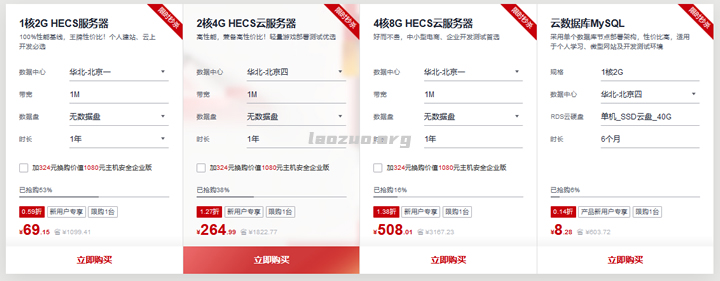
Virmach款低价VPS可选可以选择多个机房,新增多款低价便宜VPS主机7.2美元起
Virmach商家我们是不是比较熟悉?速度一般,但是人家价格低,而且机房是比较多的。早年的时候有帮助一个有做外贸也许需要多个机房且便宜服务商的时候接触到这个商家,有曾经帮助够买过上百台这样的低价机器。这里需要提醒的,便宜但是速度一般,尤其是中文业务速度确实不快,如果是外贸业务,那肯定是没有问题。这几天,我们有看到Virmach推出了夏季优惠促销,VPS首年8折,最低年付仅7.2美元,多机房可选,如...
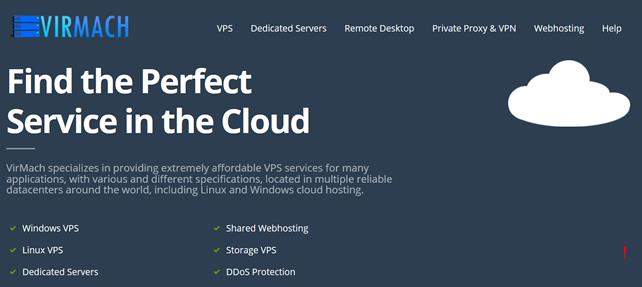
ZJI(月付480元),香港阿里云专线服务器
ZJI是成立于2011年原Wordpress圈知名主机商—维翔主机,2018年9月更名为ZJI,主要提供香港、日本、美国独立服务器(自营/数据中心直营)租用及VDS、虚拟主机空间、域名注册业务。本月商家针对香港阿里云线路独立服务器提供月付立减270-400元优惠码,优惠后香港独立服务器(阿里云专线)E3或者E5 CPU,SSD硬盘,最低每月仅480元起。阿里一型CPU:Intel E5-2630L...
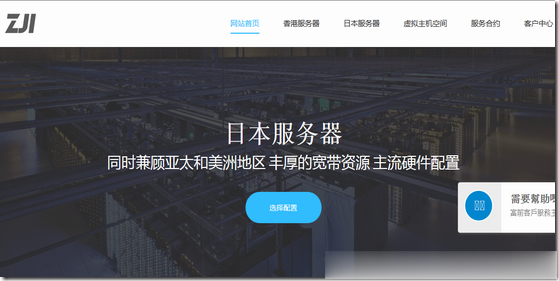
系统备份为你推荐
-
人才培养目标怎样制定人才的培养目标点对点短信是什么国内点对点短信多少钱一条?网络地址分类网络位置的位置分类色空间相机、PS里色彩空间该怎样设置?解码器有什么用摩托车解码有什么用网络黑科技受欢迎的十大黑科技产品有哪些呼叫中心系统方案呼叫中心方案一般包括哪几个方面access数据库入门access的用法?短信认证工商银行口令卡的短信认证是什么意思?宽带包月网通宽带包月是怎么扣钱的